Los filtros de Google Analytics son muy útiles para facilitar la tarea de análisis y brindar a los usuarios acceso únicamente a aquellos datos que son relevantes para ellos. En este artículo veremos como crear filtros predefinidos en Google Analytics.
Los filtros predefinidos nos permiten incluir o excluir tráfico de determinados ISP, direcciones IP, subdirectorios de nuestro sitio web e inclusive nombres de host específicos.
También podemos crear filtros personalizados en el caso de que necesitemos una solución más sofisticada, sin embargo en mi experiencia se pueden solucionar la mayoría de necesidades más comunes con filtros predefinidos.
Así que veamos ahora como crear un filtro predefinido!
En primer lugar es importante crear una nueva vista que utilizaremos para aplicar los filtros deseados. Un error muy grave es aplicar filtros sobre nuestra vista “maestra”, ya que una vez que los datos son filtrados no podremos volver atrás y recuperar los datos que no hayamos registrado.
Para ello debemos ir a “Administrador” y seleccionar “Crear nueva vista” en la columna “Ver”.
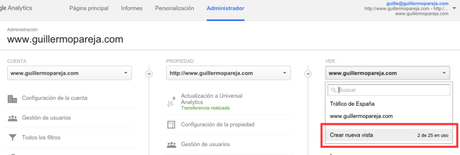
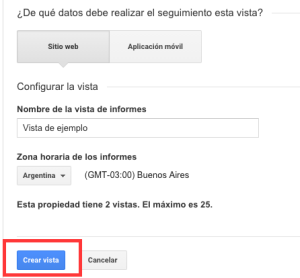
Luego debemos seleccionar la vista con la que deseamos trabajar y hacer clic en “Filtros”
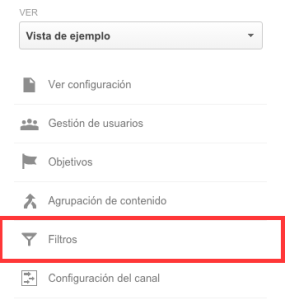
Hacemos clic en “Agregar filtro”.
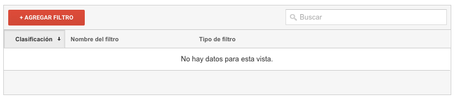
Elegimos un nombre para el nuevo filtro y luego procedemos a configurarlo.
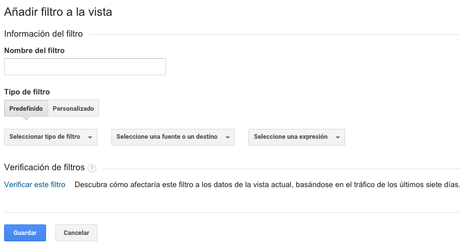
Contamos con 4 tipos de filtros predeterminados:
1) Excluir/incluir solo tráfico del dominio de ISP: Este tipo de filtro es ideal para eliminar tráfico propio, como lo pueden ser visitas generadas por nuestra red corporativa, la cual de acuerdo al tamaño de la empresa puede afectar en gran manera nuestros informes.
2) Excluir/incluir solo tráfico de las direcciones IP: Elimina aquellas direcciones IP que pueden sesgar la información en nuestros informes. Algunos ejemplos de IP pueden ser la que nosotros tenemos o nuestro equipo de colaboradores. Otra ventaja que nos da este filtro es que podemos excluir un intervalo de direcciones IP.
Recordemos que para crear este tipo de filtro debemos hacer una breve modificación a la dirección IP (conocidas como expresiones regulares). Ejemplo:
- Dirección IP: 176.168.1.1
- Dirección que debemos escribir en el filtro: 176\.168\.1\.1
3) Excluir/incluir solo tráfico para los subdirectorios: Supongamos que tenemos un sitio web que ofrece diferentes productos (www.regalosideales.com), de los cuales los electrónicos (www.regalosideales.com/ electrónicos), son nuestra gama más fuerte y nos interesa analizarlo por por separado para conocer el comportamiento de nuestros usuarios en esta sección.
4) Excluir/incluir solo el tráfico al nombre de host: Este filtro se refiere cuando tenemos diferentes hosts y nos interesa incluir o excluir algunos de estos.
Por ejemplo tenemos 3 hosts: artículos.miempresa.com, contacto.miempresa.com y ayuda.miempresa. com y a nosotros nos interesa analizar cada host por separado, por cual creamos 3 vistas diferentes donde cada una contenga el filtro por nombre de host deseado.
Una vez que hayamos configurado el filtro deseado, tan solo debemos hacer clic en “Guardar” y el filtro ya se encontrará aplicado a nuestra vista!
Algunos consejos útiles:
- Se recomienda que siempre se mantenga una vista sin ningún tipo de filtro con el objetivo de tener una copia de seguridad ante cualquier problema que podamos tener con las vistas filtradas.
- Debemos tener en cuenta que el orden de los filtros afecta los resultados de nuestros informes.
Espero que este artículo te resulte útil para configurar filtros a tus vistas de Google Analytics que te faciliten el análisis de tus datos.
